Cuando su PC comienza a tartamudear o congelarse aleatoriamente, es hora de ponerse la gorra de detective y comenzar a investigar. Probar su RAM para detectar cualquier error de memoria debería ser el primer paso en este viaje, ya que la mala memoria es la razón más común de tales problemas.

Existen múltiples métodos (y herramientas) para probar la memoria RAM, que van desde utilidades integradas de Windows hasta software de terceros. Repase cada opción en esta guía detallada para ayudarlo a elegir el mejor método.
¿Debe probar la memoria con o sin prearranque?
Durante muchos años se sostuvo que la memoria de la computadora debía probarse con una herramienta de prearranque. Esto se debe a que en los sistemas antiguos la memoria era bastante limitada. No era inusual ver que el sistema operativo ocupaba una gran parte de los recursos del sistema, dejando muy poca memoria para probar.
En las computadoras modernas, esto ya no es una preocupación. Las PC tienen más capacidad de RAM que nunca, y el sistema operativo solo usa una pequeña parte de esto. Esto hace que las herramientas de prueba de memoria que funcionan sin prearranque sean tan buenas como el software de prueba tradicional.
Además, los algoritmos de prueba utilizados por las herramientas de prearranque no son tan precisos para simular patrones de uso de la vida real. Si bien estos algoritmos pueden descubrir grandes problemas lógicos, muchos errores más pequeños pueden pasar desapercibidos. Por esta razón, se recomienda que también pruebe su memoria usando una aplicación que pueda ejecutarse dentro de Windows.
Pruebe su RAM con la herramienta de diagnóstico de memoria de Windows
La herramienta más fácil de usar es la herramienta de diagnóstico de memoria de Windows porque está integrada en Windows. No necesita crear un USB de arranque ni descargar ninguna aplicación.
También es bueno para detectar errores de memoria evidentes, lo que lo ayuda a detectar un módulo de RAM defectuoso sin mucha molestia. El único inconveniente es que la herramienta es bastante antigua y no funciona tan bien para encontrar errores de memoria más sutiles.
- Para ejecutar la herramienta de diagnóstico de memoria de Windows, escriba diagnóstico de memoria en el cuadro de búsqueda y presione Entrar.
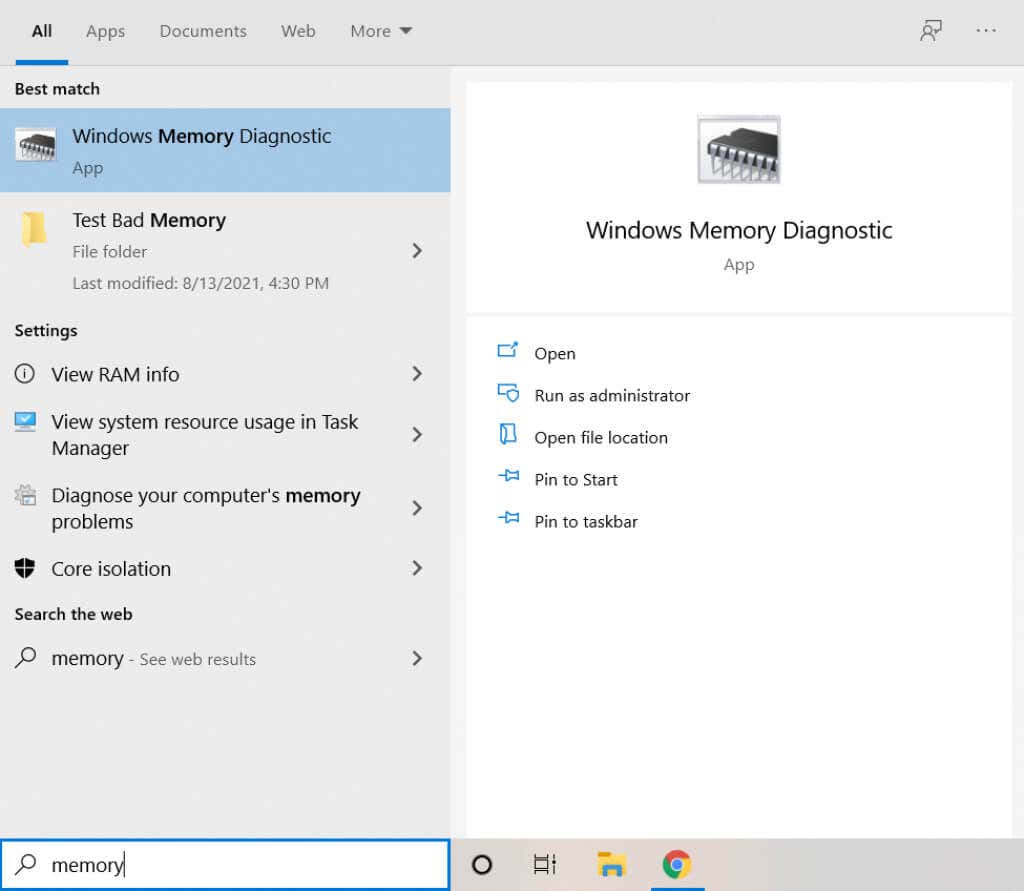
- Al ejecutar la aplicación, aparece un mensaje con dos opciones. Puede programar una verificación para la próxima vez que reinicie la computadora u optar por Reiniciar ahora y buscar problemas.
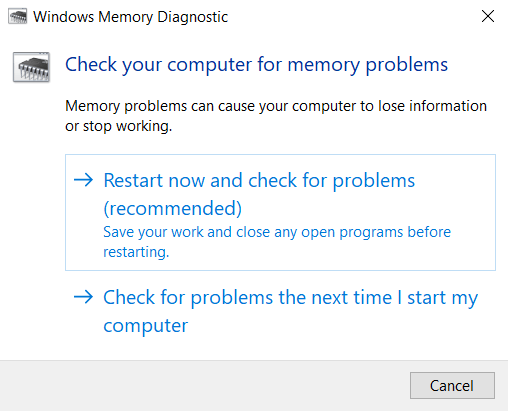
- Después de que la PC se haya reiniciado, iniciará automáticamente la herramienta de diagnóstico de memoria de Windows. Su RAM se someterá a varias pruebas y el estado se actualizará si se encuentran errores.
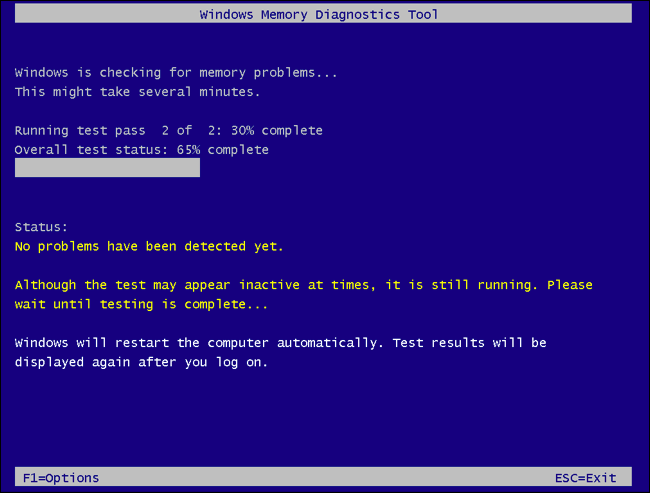
- Una vez que se complete la prueba, la computadora debería iniciarse normalmente. Según la herramienta, debería recibir un mensaje sobre los resultados de la prueba, pero en la práctica, rara vez aparece. Para ver los resultados, debe encontrar el mensaje en el Visor de eventos. Haga clic con el botón derecho en el botón Inicio y seleccione Visor de eventos.

- Visor de eventos tiene una interfaz complicada. Muestra registros de todas las acciones realizadas en la computadora, incluidas las tareas del sistema. Por ahora, vaya a Registros de Windows > Sistema en la lista de la izquierda.
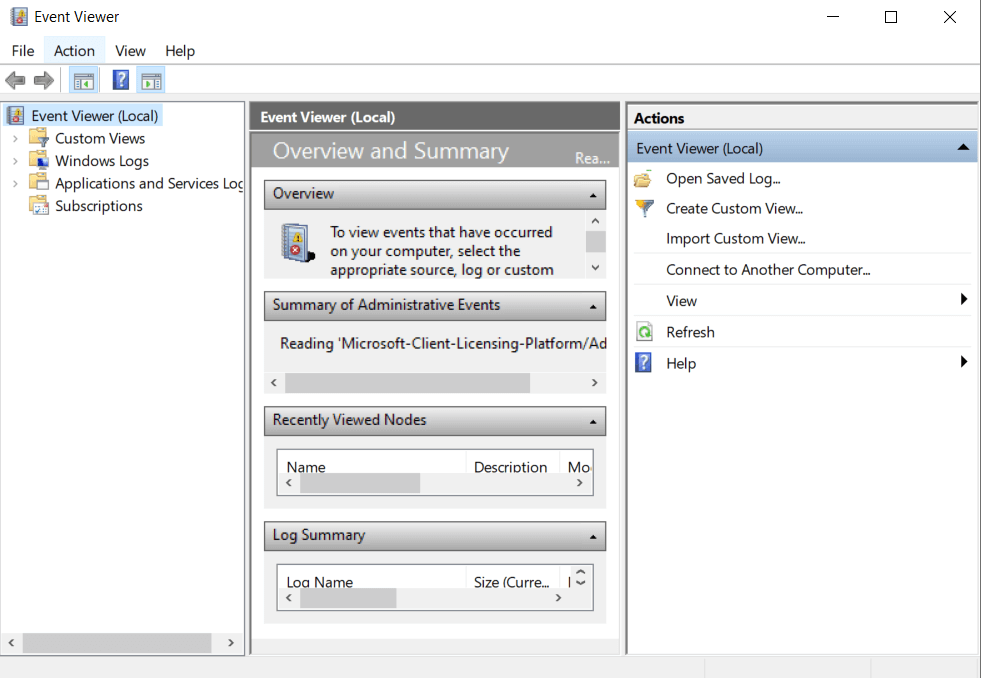
- Esto mostrará una lista de todos los eventos del sistema, pero encontrar el correcto manualmente es una tarea cuesta arriba. Seleccione Buscar de las acciones a la derecha.
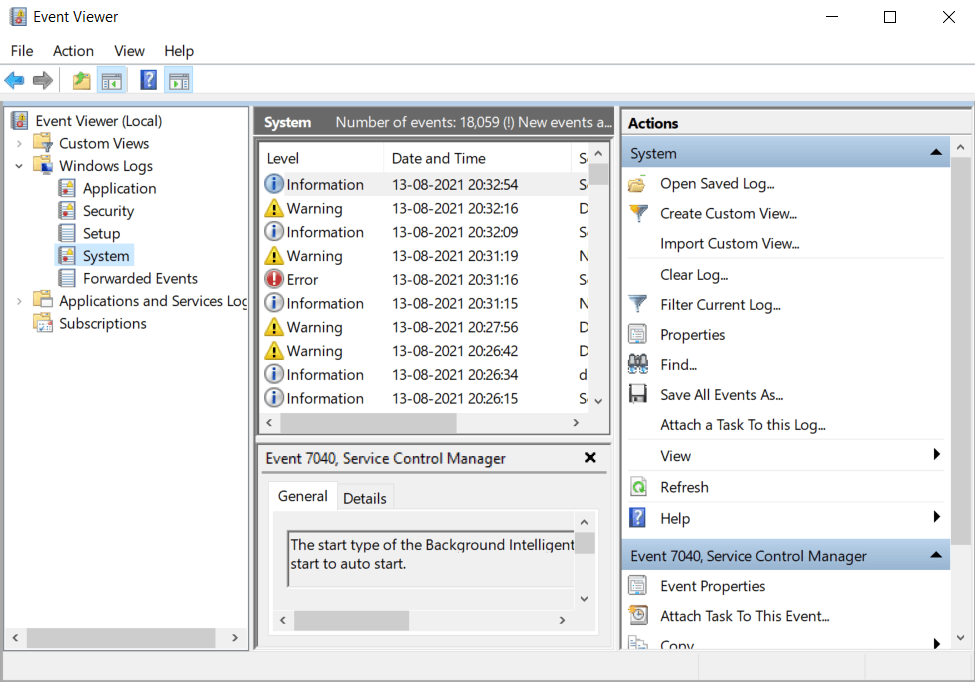
- Ingrese MemoryDiagnostics para ubicar los registros del evento de prueba. Cierre el cuadro para ver los detalles en el panel central.
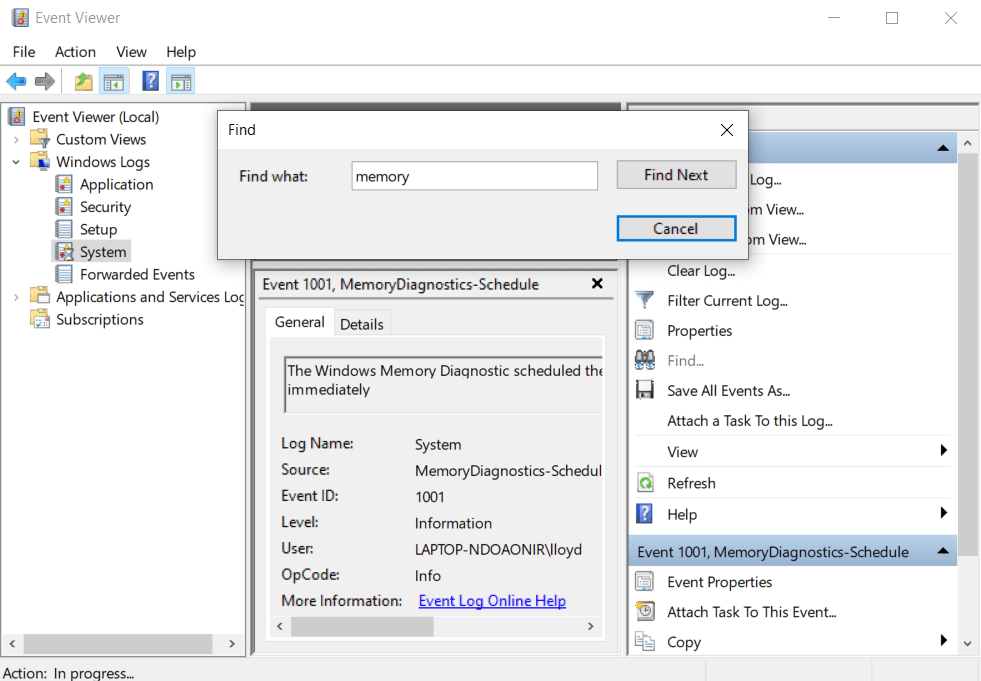
Use Passmarks MemTest86 para verificar su RAM
La utilidad integrada de Windows no es exactamente la mejor herramienta de prueba de RAM que existe. Es bastante antiguo. Si bien puede detectar errores básicos, muchos problemas avanzados a menudo pueden pasar desapercibidos.
Para probar exhaustivamente su memoria y descartar problemas, recomendamos MemTest86. Una herramienta bien conocida, es una aplicación previa al arranque que verifica minuciosamente su RAM en busca de errores.
- Dirígete al sitio web oficial para descargar la versión gratuita del software.
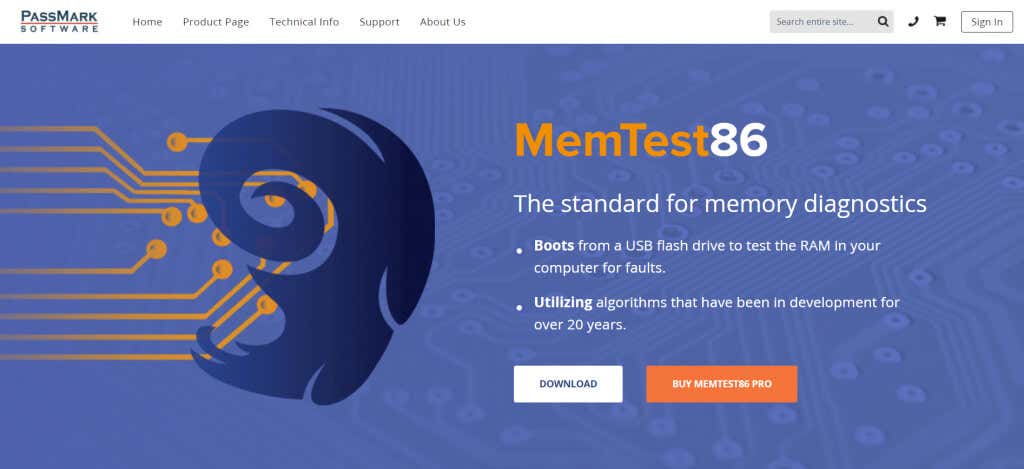
- Como la aplicación debe iniciarse desde un pendrive, la configuración es en realidad un programa de escritura de imágenes. Úselo para preparar una unidad USB con MemTest86.
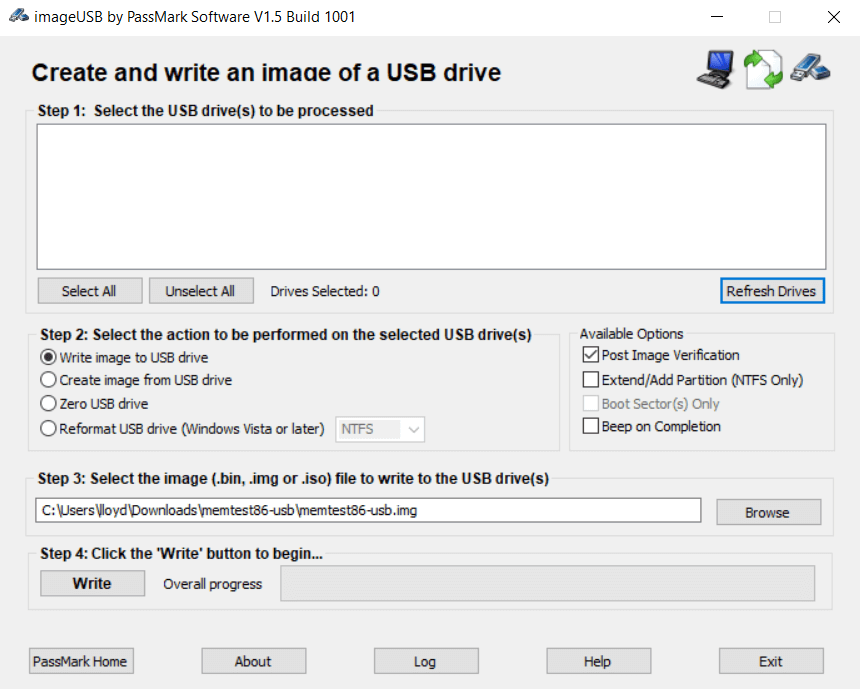
- Ahora, cuando reinicie su computadora, MemTest86 se iniciará desde el USB. Puede presionar cualquier botón en la pantalla de inicio para pausar el inicio y configurar las opciones primero. Sin embargo, en su primer intento, le recomendamos que deje todas las opciones en sus valores predeterminados.
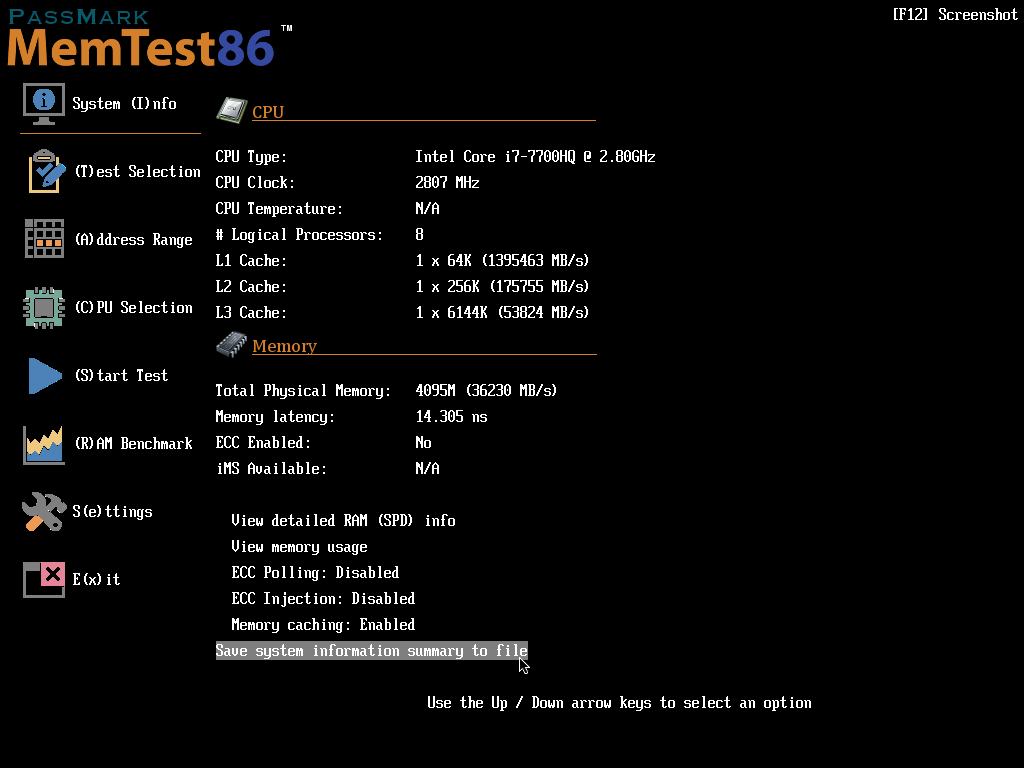
- Después de esto, MemTest86 comenzará a ejecutar pruebas en la RAM. Puede ver el progreso en su pantalla, incluido el número de errores encontrados.
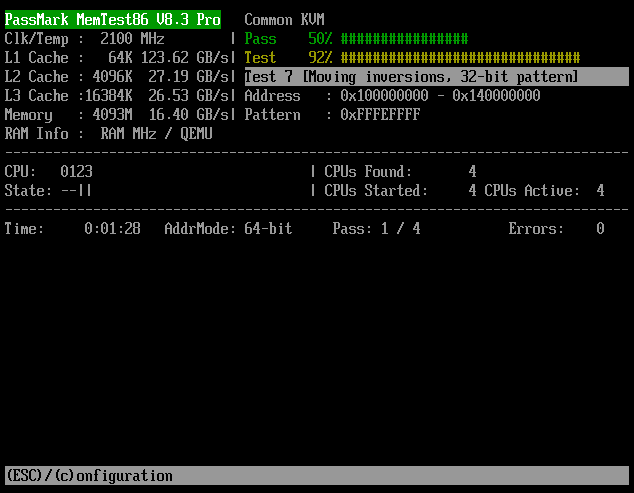
- Al finalizar el proceso, obtendrá un resumen de resultados que describe los principales problemas descubiertos por las pruebas.
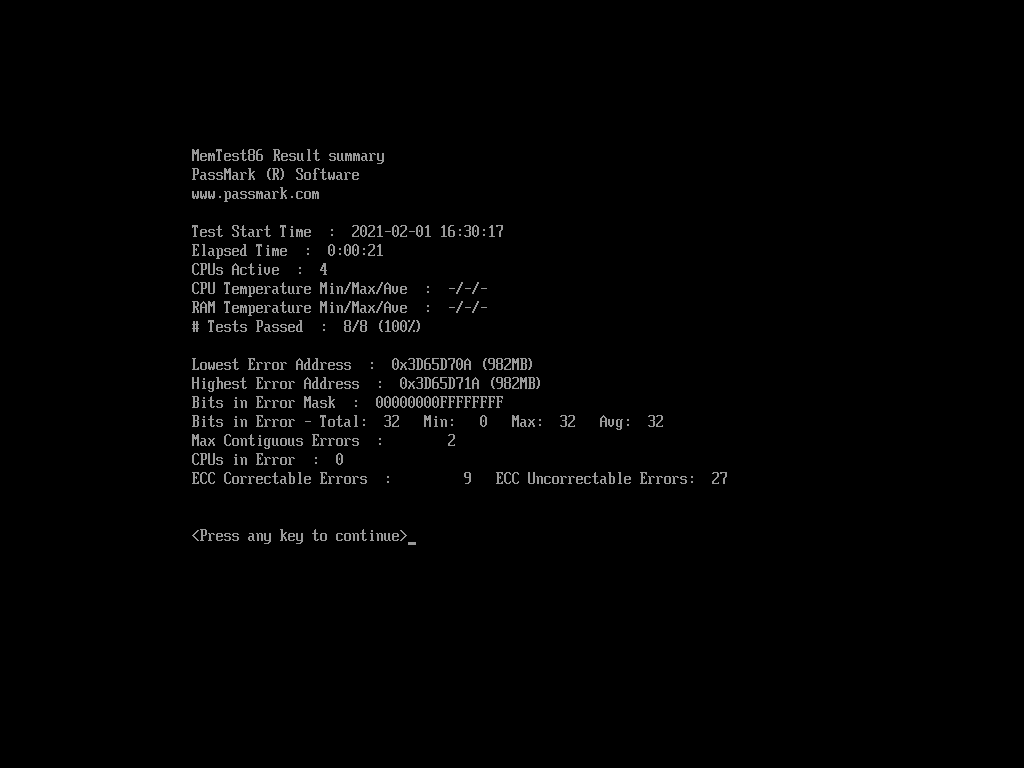
- Se le pedirá que guarde un informe HTML en la memoria USB. Presione y para hacerlo.
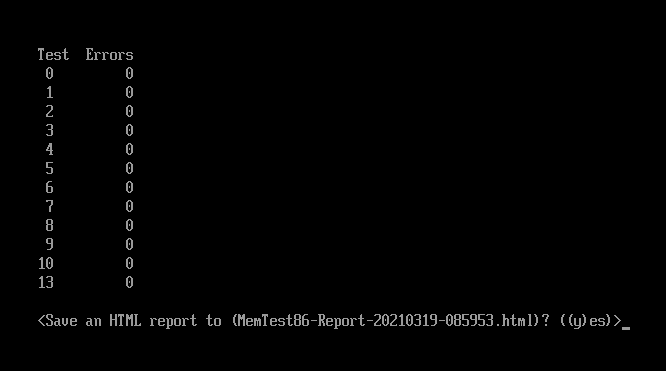
- Se puede acceder a este informe HTML después de que su computadora se inicie normalmente, ubicado en el pen drive. Contiene una mirada más detallada a las pruebas y la información resultante.
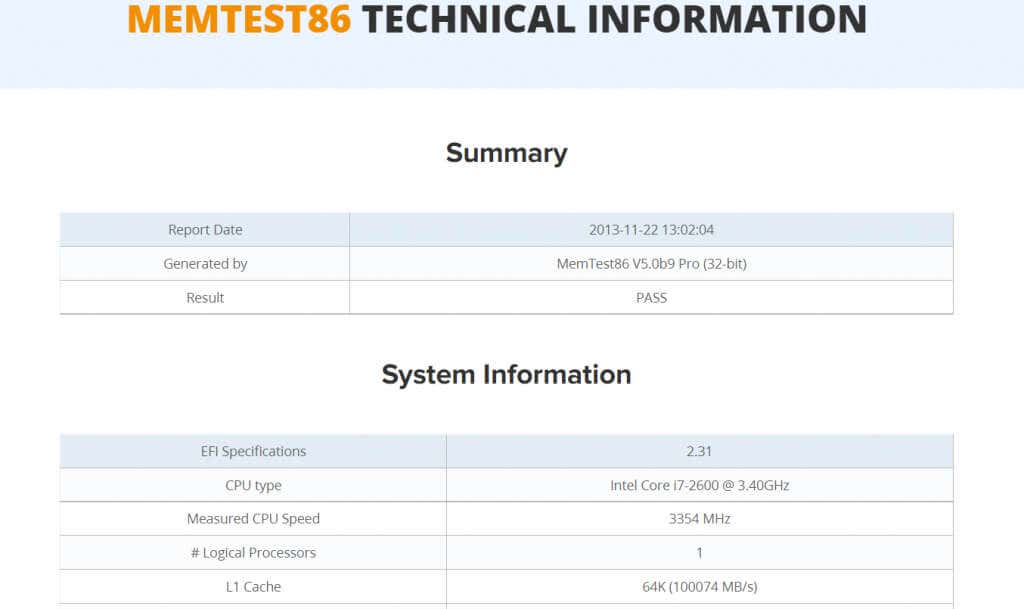
¿MemTest86+ es diferente?
Es posible que haya oído hablar del software con un nombre ligeramente diferente: MemTest86+. Es solo otra rama de la misma aplicación, con características en su mayoría similares. Por lo general, no debería tener que usar ambos. Elija cualquiera de estas versiones y vaya con ella.
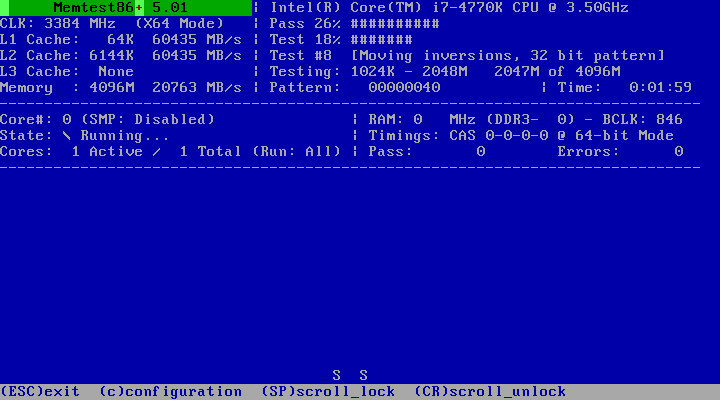
Prueba sin prearranque con diseños HCI MemTest
Todas las aplicaciones que hemos visto hasta ahora prueban la memoria sin que se ejecute el sistema operativo. Ese solía ser el método estándar, ya que el propio Windows podía acaparar una gran parte de la memoria disponible, evitando que el software probara la RAM completa.
Hoy en día, las capacidades de memoria son mucho más altas que los requisitos del sistema operativo. Además, las pruebas prearrancadas son malas para simular el uso real de RAM y, a menudo, pueden pasar por alto errores críticos.
Por esta razón, se recomienda probar su RAM con una herramienta de prueba que pueda ejecutarse junto con Windows. Y HCI Designs MemTest es una de las mejores aplicaciones gratuitas para hacerlo.
- Para comenzar, descargue MemTest del sitio web de HCI Designs.
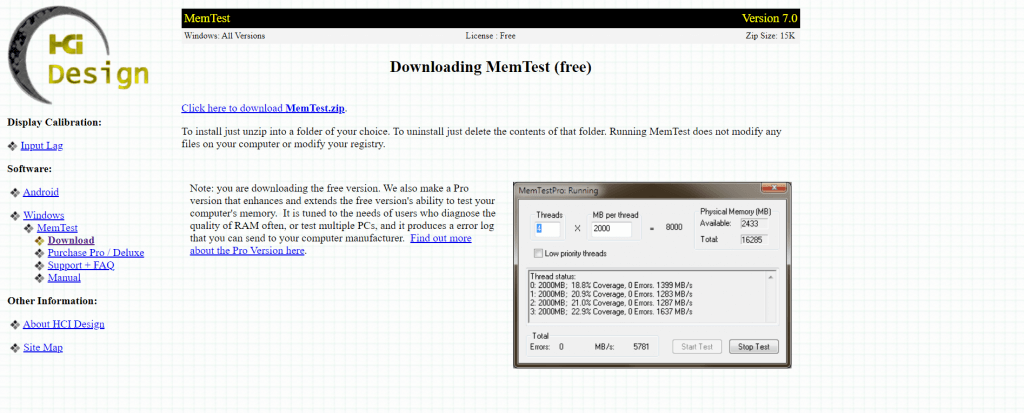
- No se requiere instalación. Simplemente descomprima la carpeta que ha descargado y ejecute la aplicación.
- Ahora puede ingresar la cantidad de RAM que desea probar. Por defecto, prueba toda la memoria RAM no utilizada, que es la mejor opción. Debe salir de todos los demás programas en ejecución antes de presionar el botón Iniciar prueba.
- A medida que avanza la prueba, la aplicación mostrará el porcentaje de cobertura y la cantidad de errores detectados en la parte inferior. se recomienda dejar la aplicación funcionando durante unas horas hasta que se alcance al menos el 100% de cobertura.
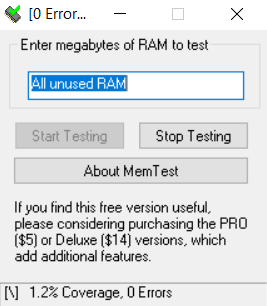
Comprobación rápida de memoria con prueba de RAM
HCI Designs MemTest es excelente, pero es un poco lento. Si está buscando una prueba de RAM más rápida en el sistema operativo, entonces puede considerar RAM Test de Karhu Software.
Como es una aplicación premium, necesita comprar una licencia para poder usarla. Es la mejor opción para aquellos que necesitan probar varias PC regularmente, ya que la alta velocidad realmente ayuda en ese caso.
- Para descargar la prueba de RAM, compre una licencia del sitio web de Karhu Softwares.
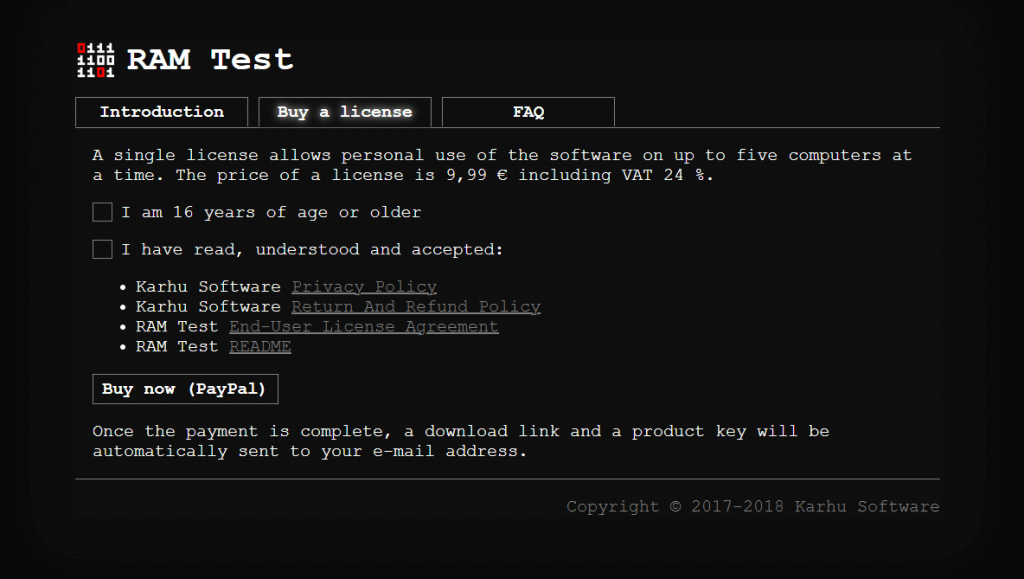
- Al ejecutar la aplicación, obtiene una ventana como esta, similar a la herramienta anterior pero mucho más detallada. Puede ver la cantidad de memoria libre, la memoria total y especificar cuántos subprocesos ejecutar en paralelo.
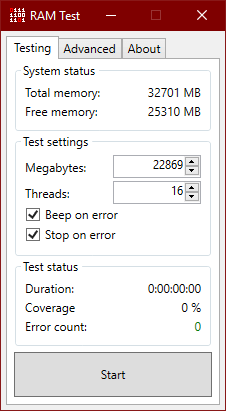
- Cuando se ejecuta la prueba de RAM, puede ver la cobertura y el recuento de errores en la parte inferior. Idealmente, debe mantener la aplicación funcionando durante muchas horas para encontrar todos los errores.
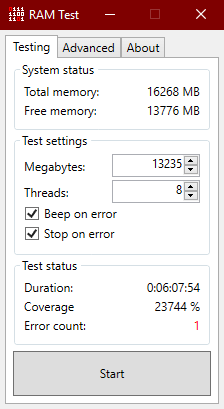
Cómo diagnosticar problemas de RAM en su computadora
Cada vez que enfrenta errores inesperados mientras ejecuta su computadora, es posible que el problema se deba a una mala memoria. Después de todo, las aplicaciones en ejecución se cargan en la RAM durante la ejecución, y cualquier error en los sectores de la memoria puede dificultar su buen funcionamiento.
Afortunadamente, verificar el estado de su RAM no es una tarea difícil o altamente técnica. Puede probar la memoria de su computadora usando herramientas de arranque y no de arranque, determinando rápidamente la fuente de sus problemas.
Recomendamos usar al menos una herramienta de cada categoría, ya que esto soluciona de manera integral todo tipo de errores de memoria. Y si su memoria resulta ser defectuosa después de todo, la única solución es reemplazar la RAM con el tipo correcto de memoria.








